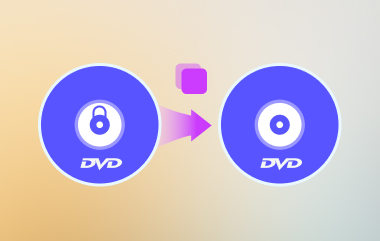WinX DVD 복사 수년간 사용되어 왔으며 DVD 복사를 위한 가장 인기 있는 도구 중 하나입니다. 먼지가 쌓인 DVD가 있다면, 이 소프트웨어를 사용하여 시간이 지남에 따라 DVD가 낡아지기 전에 백업할 수 있습니다. DVD를 공 디스크에 복사하거나 원본을 잃어버렸을 경우 디지털 사본을 백업용으로 저장할 수 있습니다. 이 소프트웨어에 투자를 고려하고 있다면, 이 글을 통해 2025년에 어떤 변화가 있을지, 그리고 어떤 훌륭한 대안을 고려해야 할지 명확하게 알 수 있을 것입니다.
1부: WinX DVD Copy란 무엇인가
Digiarty Software에서 개발한 WinX DVD Copy는 DVD를 백업하고 보관하는 데 믿을 수 있는 도구입니다. 특히 긁히거나 손상되기 쉬운 오래된 디스크를 안전하게 보호할 때 안심할 수 있습니다. 최신 기술을 통해 미디어를 디지털화하면 컬렉션을 더욱 쉽게 저장, 공유 및 이용할 수 있으며, WinX DVD Copy는 이러한 과정을 간소화합니다.
이 소프트웨어는 1:1 DVD 복제라는 약속을 지키며 놀라운 결과를 제공합니다. 프레임, 자막, 오디오 등 모든 세부 사항을 그대로 보존하여 복사본의 품질을 원본과 동일하게 유지합니다. DVD를 빈 디스크에 복제하거나, ISO 파일로 저장하거나, VIDEO_TS 폴더에 저장하여 간편하게 액세스할 수 있습니다.
기술에 익숙하지 않더라도 WinX DVD Copy는 아주 간편합니다. DVD를 넣고 백업 방법을 선택하기만 하면 나머지는 소프트웨어가 알아서 처리해 줍니다. 또한 지역 잠금 및 암호화(CSS, Sony ARccOS 등)와 같은 일반적인 제한 사항도 제거하여 합법적으로 소유한 DVD를 간편하게 백업할 수 있습니다.
2부: WinX DVD Copy에 대한 자세한 검토
WinX DVD Copy는 DVD 컬렉션을 간편하게 백업하려는 모든 사람에게 훌륭한 선택입니다. 가장 큰 장점은 뛰어난 안정성과 세부 정보 손실 없이 완벽한 1:1 복사를 생성할 수 있다는 것입니다. DVD 전용이지만, 사용이 간편하고 그 목적에 완벽하게 부합하도록 설계되었습니다.
더 자세히 설명드리자면, 이 소프트웨어는 고급 디스크 판독 기술을 사용하여 최소한의 오류로 콘텐츠를 복사합니다. 또한 DVD-9를 DVD-9로, DVD-5를 DVD-5로 등 다양한 형식을 지원하며, 필요에 따라 DVD-9를 DVD-5로 압축할 수도 있습니다.
DVD 복사는 리소스가 많이 소모될 수 있지만, WinX DVD Copy는 특히 전체 컬렉션을 백업할 때 시간을 절약하는 데 도움이 됩니다. 성능은 하드웨어에 따라 다르지만, 대부분의 사용자는 빠르고 효율적이며 시스템 리소스 사용량도 적다고 생각합니다.
- 장점
- 품질 저하 없이 완벽한 사본을 만듭니다.
- 최소한의 오류로 DVD를 빠르게 복사합니다.
- 합법적으로 소유한 DVD를 백업하기 위해 지역 코드와 암호화를 제거합니다.
- 편의상 ISO 파일로 저장하거나, 새 디스크에 굽거나, VIDEO_TS 폴더에 저장하세요.
- 단점
- Blu-ray를 지원하지 않으므로 Blu-ray 백업이 필요한 경우 이 도구는 적합하지 않습니다.
- 무료 체험판은 여러 번만 사용할 수 있으며, 시간 제한이 있습니다.
가격
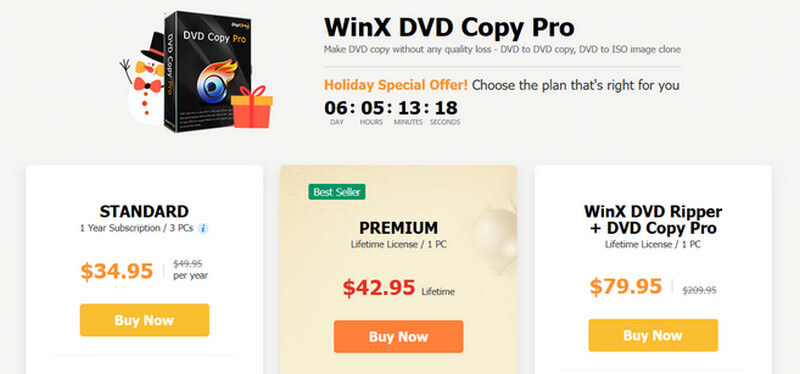
프리미엄 플랜은 다음과 같습니다.
연간 요금제: $34.95는 1년 동안 최대 3대의 PC에 적용됩니다.
평생 라이센스: $42.95는 1대의 PC에 평생 라이선스를 제공합니다.
번들 상품: 1대의 PC에 대한 평생 라이선스 가격은 $79.95입니다(WinX DVD Copy Pro + WinX DVD Ripper Platinum 포함).
WinX DVD Copy vs. WinX DVD Copy Pro
WinX DVD Copy와 WinX DVD Copy Pro는 DVD 백업 및 복제를 간편하게 해줍니다. 하지만 WinX DVD Copy Pro는 더욱 고급 기능을 위한 추가 기능을 제공합니다. 두 프로그램을 비교해 보세요.
WinX DVD 복사:
• 기본 DVD 백업에 이상적이며 1:1 복제, ISO 생성 및 VIDEO_TS 폴더 저장 기능을 제공합니다.
• 사용하기 쉽고 간단하지만, 추가 형식 옵션 없이 기본 복사 및 굽기 기능에만 국한됩니다.
WinX DVD Copy Pro:
• DVD-to-MPEG 변환, 섹터별 복사, 향상된 오류 수정 등의 고급 기능이 포함되어 있습니다.
• 더 강력한 암호화 보호(예: Sony ARccOS, Disney DRM)를 제거하고 더 빠르고 유연한 백업을 제공합니다.
3부: WinX DVD 복사 사용 방법
WinX DVD Copy는 기술적인 경험이 없어도 쉽게 사용할 수 있습니다. 단계별 과정을 안내하여 초보자도 쉽게 DVD 복사를 할 수 있도록 도와줍니다.
WinX DVD Pro 사용 방법:
1 단계winxdvd.com을 방문하여 다운로드하세요 WinX DVD 복사. 장치에 소프트웨어를 설치하고 실행하세요.
2 단계왼쪽 패널에서 선택하세요 DVD에서 DVD로. 소프트웨어는 자동으로 소스 DVD와 대상 DVD 버너를 설정하지만 여러 드라이브가 있는 경우 다음을 클릭합니다. 검색 버튼을 눌러 올바른 것을 선택하세요.
3단계백업을 저장할 위치를 선택하세요. 검색 임시 폴더 옆에 있는 버튼을 클릭하고 최소 9GB의 여유 공간이 있는지 확인하세요. 그런 다음 달리다. DVD 드라이브가 여러 개 있는 경우 팝업이 나타납니다. 선택하십시오. 타다 DVD를 빈 디스크에 복사합니다.
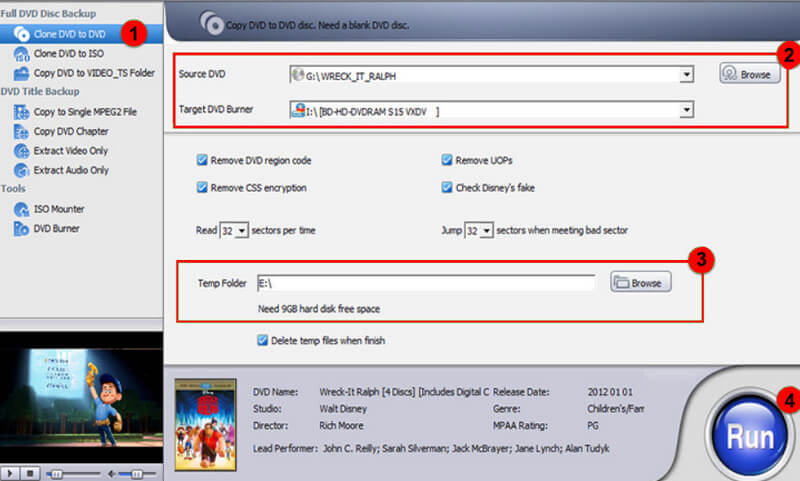
4단계드라이브가 하나뿐인 경우 백업은 Temp 폴더에 저장됩니다. 완료되면 빈 DVD를 넣고 다음을 클릭하세요. 타다 복사를 완료합니다.
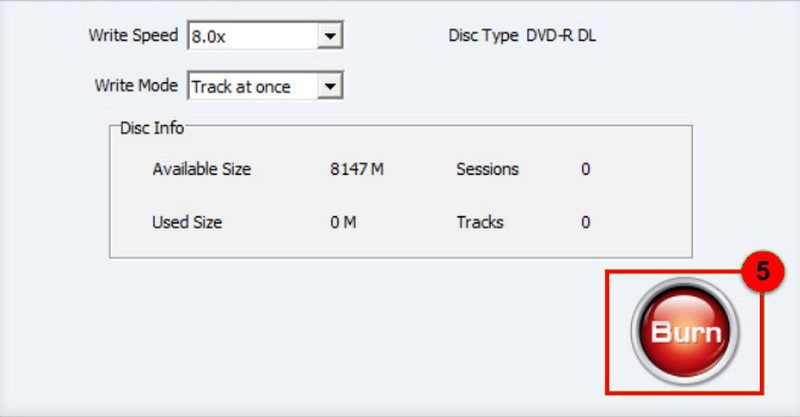
4부: 최고의 WinX DVD 복사 대안
WinX DVD Copy는 복사 및 굽기에 탁월하지만, 더 많은 기능을 원한다면 다음 대안이 더 좋습니다. 두 가지 작업을 모두 처리하고 사용자 경험을 향상시키는 추가 옵션을 제공합니다.
Tipard DVD 클로너 Windows/Mac에서 사용할 수 있으며 DVD를 손실 없이 복사할 수 있습니다. DVD를 압축하여 디스크 저장 공간을 절약할 수도 있습니다. 세 가지 모드 중에서 선택할 수 있습니다. 전체 복사(Full Copy), 영화만 저장하는 기본 영화(Main Movie), 특정 콘텐츠를 선택하는 사용자 지정 모드(Custom Mode)입니다.
뿐만 아니라 DVD 라이브러리 보관에도 매우 유용합니다. 디스크를 ISO 파일로 저장하여 디지털 사본처럼 사용할 수 있으며, 내장 버너를 사용하여 원본 디스크 없이도 새 DVD를 만들 수 있습니다. 방대한 양의 DVD를 백업해야 하는 경우, 이 소프트웨어를 사용하면 간편하고 간편하게 백업할 수 있습니다.
Tipard DVD Cloner 사용 방법:
1 단계소프트웨어를 구입하려면 다음을 클릭하세요. 무료 다운로드 아래 버튼을 클릭하세요. 다운로드한 파일을 두 번 클릭하여 기기에 설치하세요. 설치 후 프로그램을 실행하세요.
2 단계컴퓨터에 여러 개의 디스크 드라이브가 있는 경우 원본 DVD와 공 디스크를 넣으세요. 드라이브가 하나뿐인 경우, 출력을 ISO 파일이나 DVD 폴더로 설정하고 나중에 구우세요. 그런 다음 파일 상단의 버튼을 클릭하고 선택하세요 원천 DVD를 로드합니다.
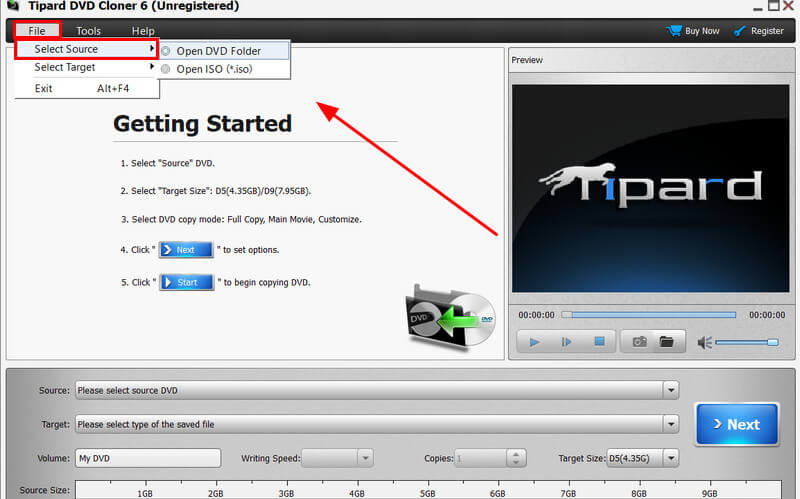
3단계이 예에서는 다음을 사용합니다. 전체 복사 모드. 다음을 사용하여 현재 DVD를 선택하세요. 원천 옵션을 선택한 다음 빈 디스크를 선택하십시오. 표적. 광학 드라이브가 하나만 있는 경우 백업을 다른 폴더에 저장하고 나중에 구우세요. 클릭 다음 계속하려면.
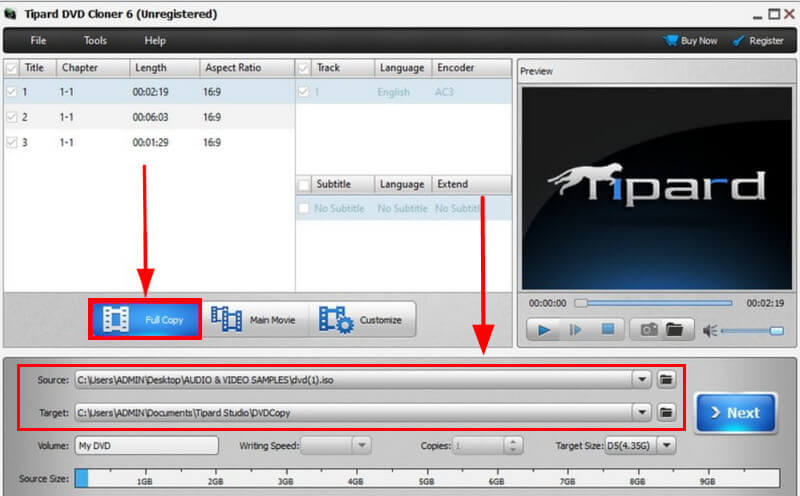
4단계다음 화면에서는 필요에 따라 지역 코드 보호를 해제할 수 있습니다. 모든 설정이 완료되면 시작 복제를 시작하려면 버튼을 클릭하세요.
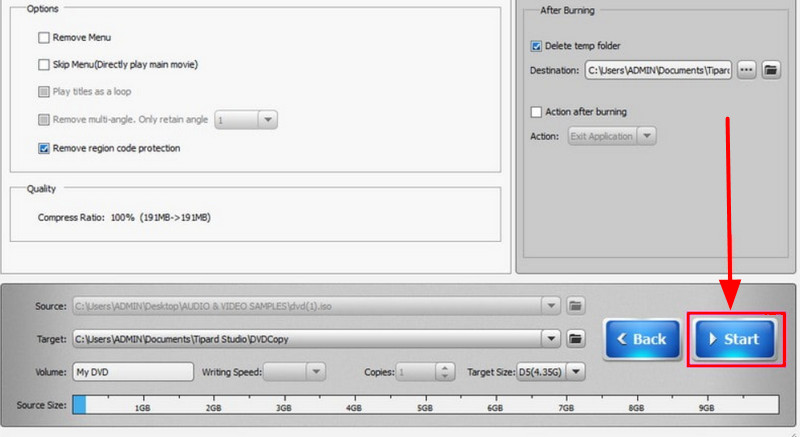
이것이 희망적이다 WinX DVD Copy 리뷰 투자할 가치가 있는지 판단하는 데 필요한 정보를 제공합니다. 안정적인 성능과 사용 편의성 덕분에 DVD 백업에 탁월한 선택입니다. 무료 체험판을 통해 기능을 직접 확인해 보시기를 권장합니다. 더욱 유연하고 뛰어난 성능을 원하신다면 Tipard DVD Cloner를 대안으로 고려해 보세요.
DVD 디스크/폴더/ISO 이미지 파일을 다양한 형식으로 추출하고 변환하기 위한 최고의 도구입니다.



 안전한 다운로드
안전한 다운로드